讲解win10正式版怎么安装
分类:win10教程 发布时间:2020-06-28 10:08:00
准备工具
8G以上的空U盘
之家u盘启动盘制作工具,下载地址:http://chongzhuang.163987.com/
Win10正式版系统映像文件,下载地址:http://www.163987.com/
步骤:
1.首先,使用U盘启动盘创建工具的U盘模式制作启动盘。 U盘启动盘的制作比较简单。插入U盘,然后按照提示单击以制作U盘启动盘。
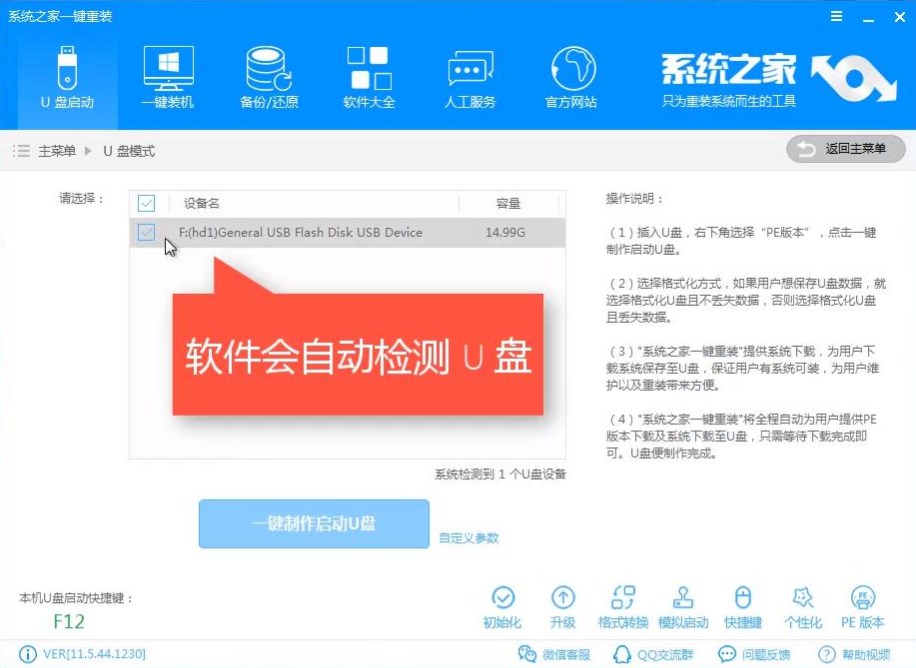
2.重新启动计算机,然后按U盘启动快捷键打开启动选择界面。通常,带有USB字或U盘品牌的选件是U盘。使用箭头键“↑↓”进行选择,然后按Enter键确认进入PE选择界面。

3.完成上述步骤后,将进入PE选择界面。通常,选择“ 02 WindowsPE / RamOS(新机型)”,然后按Enter进行确认。
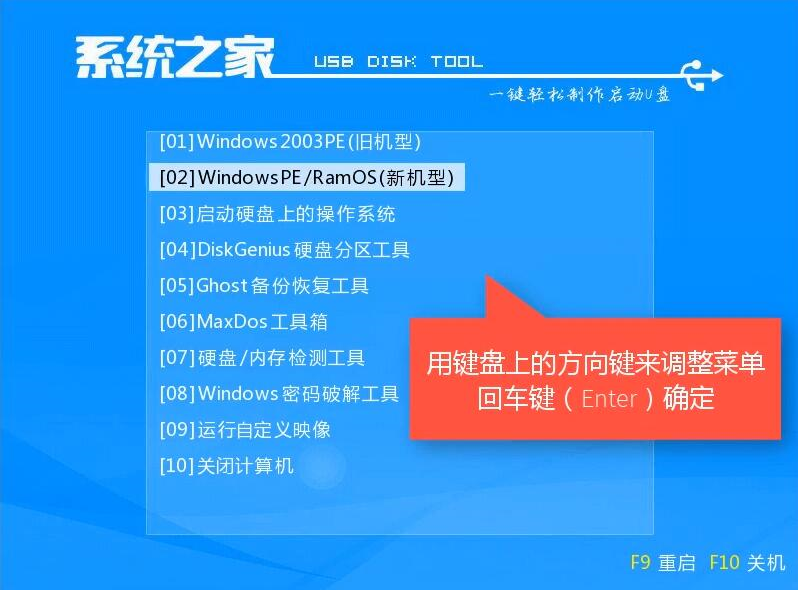
4.进入PE桌面后,PE安装工具将自动弹出。这是首选的选项,用于检查需要安装的系统映像,然后在左下角选择“目标分区”。默认值通常是可以接受的。为避免发生意外,最好确定是否选择了系统磁盘。 (C驱动器),然后单击“安装系统”。
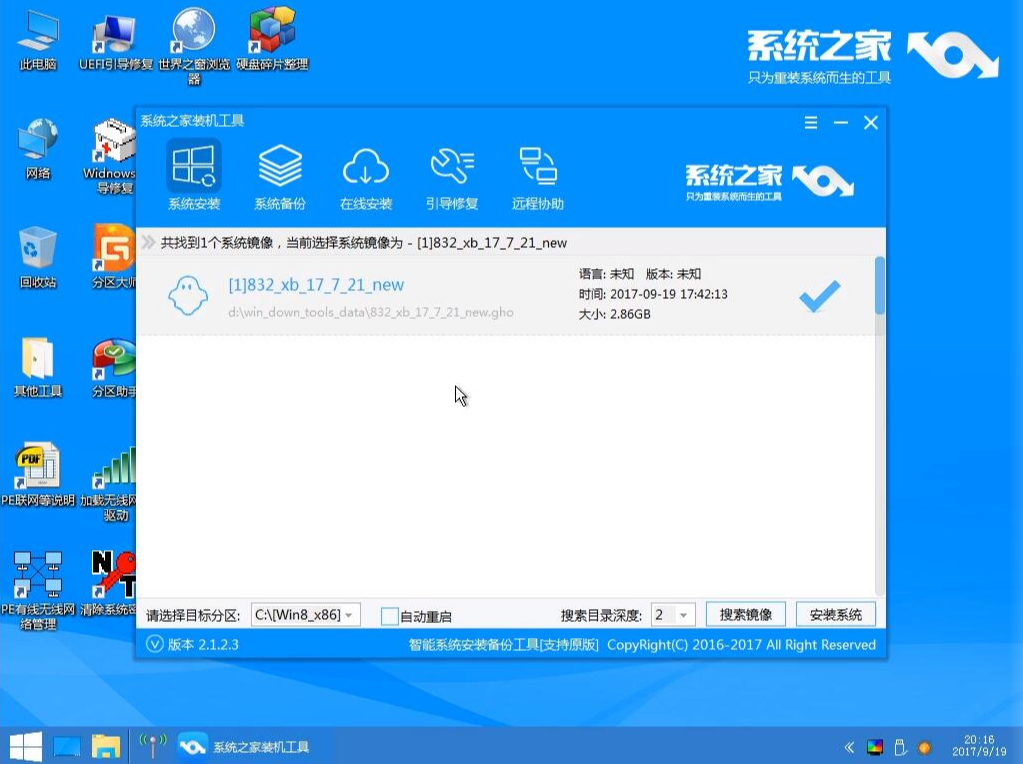
5.通常,它可以在系统安装过程中的4-5分钟内完成。
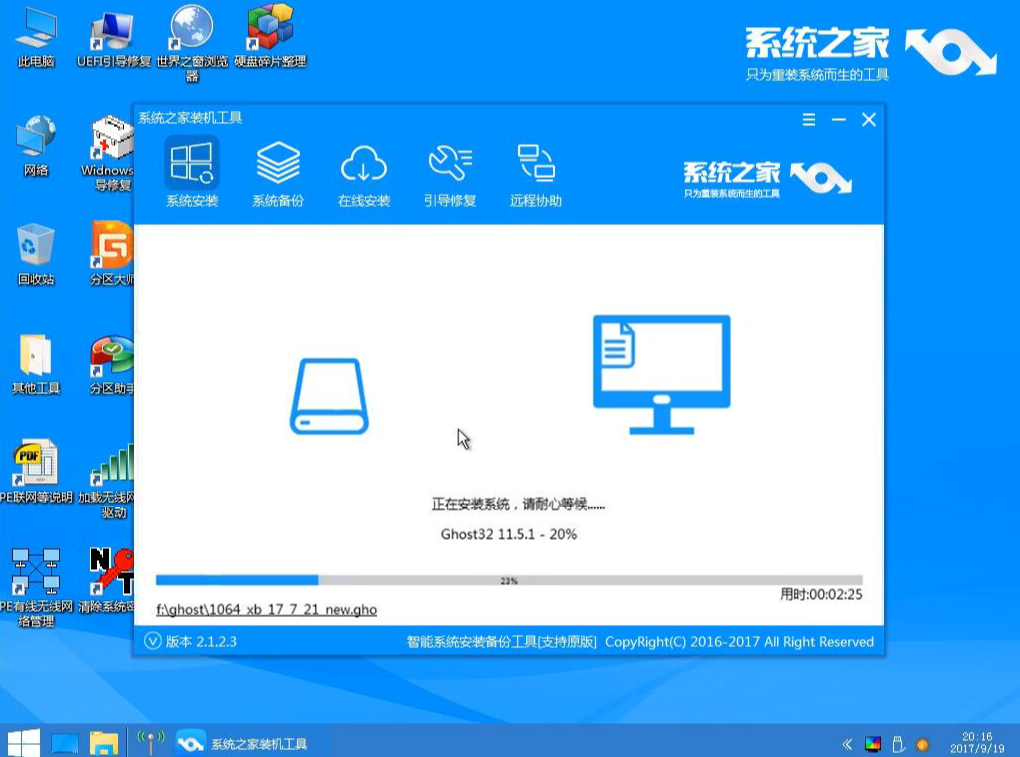
6.完成后,重新启动计算机以完成最终安装,直到您输入全新的系统。
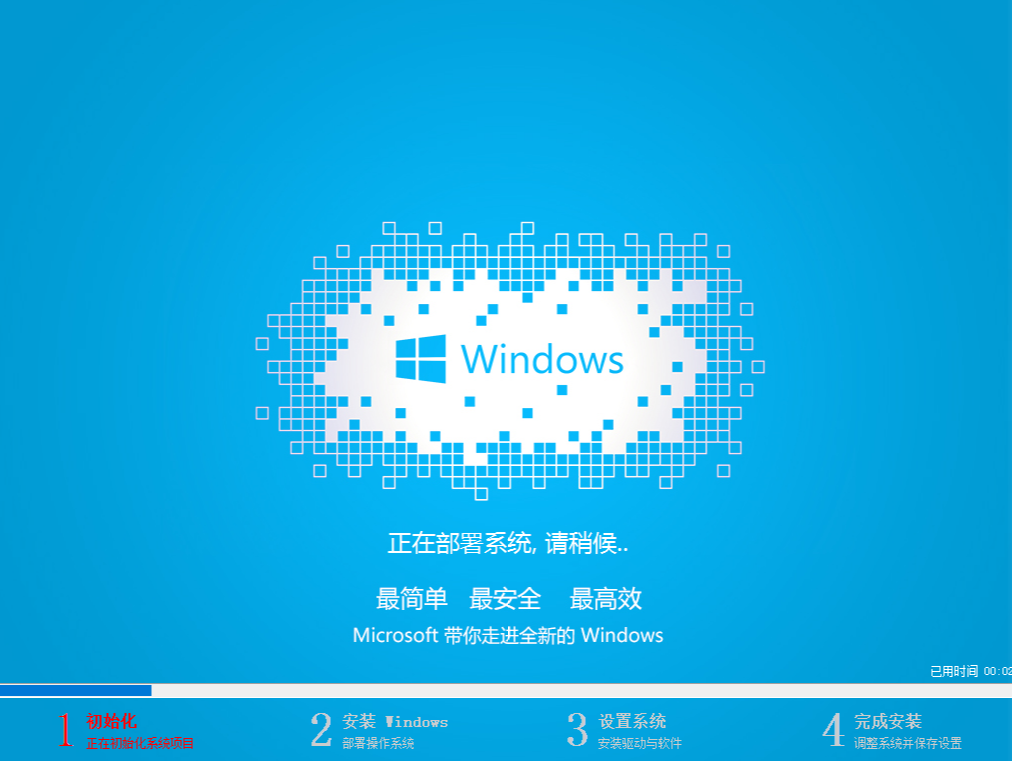
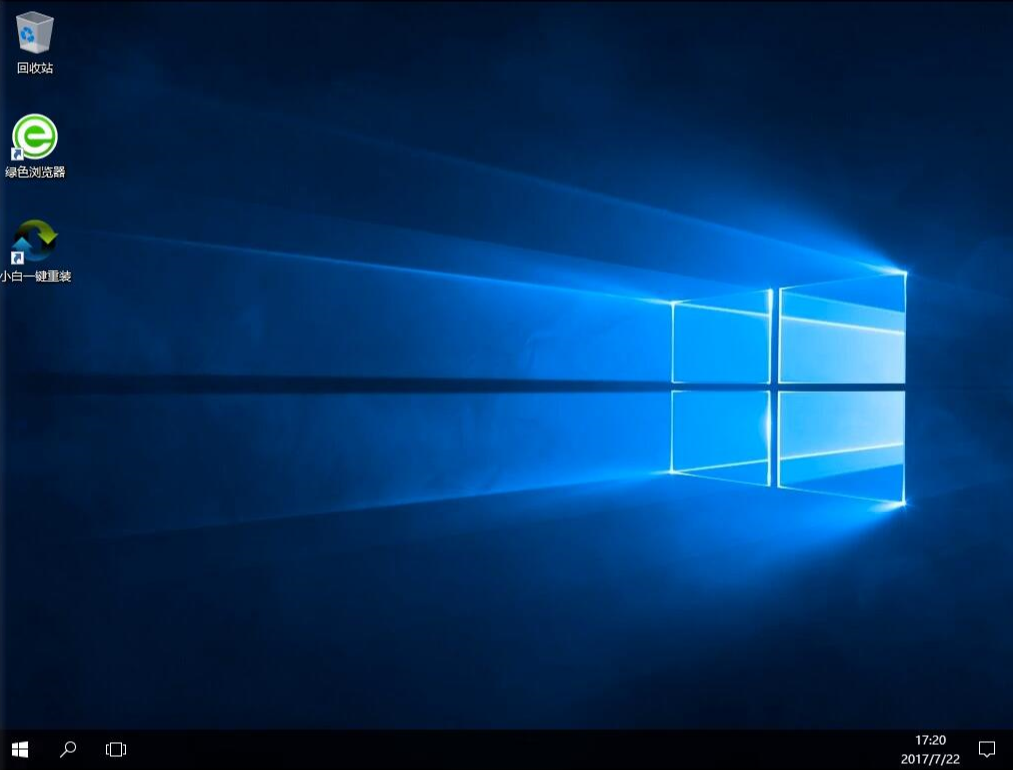
以上声明是安装win10正式版的操作方法?是不是很简单?






 立即下载
立即下载





 魔法猪一健重装系统win10
魔法猪一健重装系统win10
 装机吧重装系统win10
装机吧重装系统win10
 系统之家一键重装
系统之家一键重装
 小白重装win10
小白重装win10
 杜特门窗管家 v1.2.31 官方版 - 专业的门窗管理工具,提升您的家居安全
杜特门窗管家 v1.2.31 官方版 - 专业的门窗管理工具,提升您的家居安全 免费下载DreamPlan(房屋设计软件) v6.80,打造梦想家园
免费下载DreamPlan(房屋设计软件) v6.80,打造梦想家园 全新升级!门窗天使 v2021官方版,保护您的家居安全
全新升级!门窗天使 v2021官方版,保护您的家居安全 创想3D家居设计 v2.0.0全新升级版,打造您的梦想家居
创想3D家居设计 v2.0.0全新升级版,打造您的梦想家居 全新升级!三维家3D云设计软件v2.2.0,打造您的梦想家园!
全新升级!三维家3D云设计软件v2.2.0,打造您的梦想家园! 全新升级!Sweet Home 3D官方版v7.0.2,打造梦想家园的室内装潢设计软件
全新升级!Sweet Home 3D官方版v7.0.2,打造梦想家园的室内装潢设计软件 优化后的标题
优化后的标题 最新版躺平设
最新版躺平设 每平每屋设计
每平每屋设计 [pCon planne
[pCon planne Ehome室内设
Ehome室内设 家居设计软件
家居设计软件 微信公众号
微信公众号

 抖音号
抖音号

 联系我们
联系我们
 常见问题
常见问题



